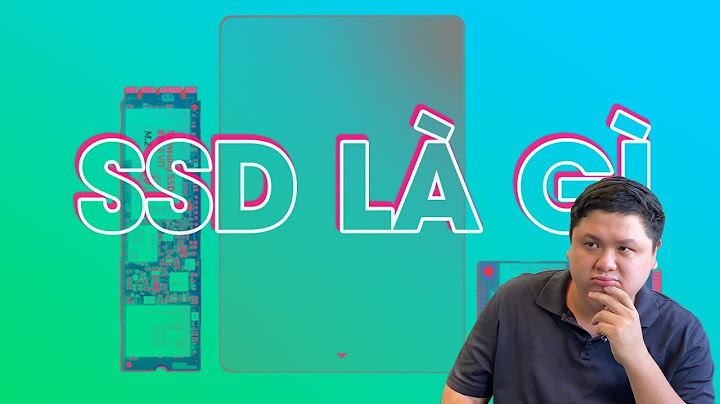Show
Cấu hình camera IP Hikvision vào đầu ghi giúp dễ dàng quản lý tập trung và quản ký qua ứng dụng Hik-Connect. Người dùng hoàn toàn có thể tự lắp đặt và cài đặt tại nhà với 4 bước cài đặt dưới đây. Trước khi cài đặt bạn lưu ý nên lựa chọn camera và đầu ghi cùng hãng. 1. Kích hoạt, cấu hình camera ip hikvision vào đầu ghiCamera IP Hikvision và đầu ghi trước khi bán ra thị trường thường ở trạng thái chưa kích hoạt. Vì thế, bạn cần cấu hình camera ip hikvision vào đầu ghi theo hướng dẫn dưới đây: Bước 1 – Kết nối Bạn cắm dây cáp mạng vào camera IP Hikvision và bật nguồn camera lên. Bước 2 – Kiểm tra tình trạng của thiết bị:
Bạn vào Hỗ trợ -> Công cụ -> HiTools -> SADP.

Bạn ấn Download.
Thiết bị chưa được kích hoạt. Bước 3 – Kích hoạt thiết bị:
Cách kích hoạt thiết bị bằng phần mềm SADP.
Cách kích hoạt thiết bị trên trình duyệt web. Kích hoạt đầu ghi hay camera thông qua trình duyệt đều có cách làm hoàn toàn tương tự nhau. Lưu ý: Bạn hãy sử dụng phần mềm SADP để kiểm tra xem địa chỉ IP của camera có cùng lớp mạng với mạng nội bộ (LAN) không. Nếu khác lớp mạng, bạn cần dùng phần mềm SADP để đổi cho cùng lớp mạng mới có thể đăng nhập được camera. 2. Đặt địa chỉ IP tĩnh cho cameraĐặt địa chỉ IP tĩnh cho camera sẽ giúp bạn tránh được tình trạng nhảy IP. Cách cài đặt cụ thể như sau: Bước 1: Bạn mở phần mềm SADP để hiển thị địa chỉ IP của camera IP và đầu ghi hình có trong mạng LAN. Trong danh sách hiển thị, bạn chọn camera muốn đặt địa chỉ IP tĩnh. Bước 2: Trong cửa sổ mới, bạn bỏ chọn DHCP để tắt chế độ IP động
Cách đặt địa chỉ IP tĩnh cho camera Hikvision. 3. Truy cập vào đầu ghi bằng trình duyệtSau khi đã thực hiện hai bước trên, bạn truy cập đầu ghi bằng trình duyệt web theo 2 bước sau: Bước 1: Bạn mở trình duyệt web và nhập địa chỉ IP của đầu ghi rồi bấm nút Enter.
Bạn gán địa chỉ IP lên truyền duyệt web -> Enter. Bước 2: Bạn nhập Username, Password rồi bấm Login hoặc Enter để đăng nhập vào đầu ghi.
Bạn điền các thông tin được yêu cầu -> ấn Login. 4. Gán camera lên đầu ghiSau khi đã đăng nhập vào đầu ghi, bạn tiến hành gán camera IP Hikvision lên đầu ghi theo 2 bước sau: Bước 1: Bạn phần mục Configuration (Cấu hình), mục System -> Camera Management để vào trình quản lý của camera.
Bạn vào Configuration -> System -> Camera Management. Bước 2: Gán camera IP Hikvision vào đầu ghi.
Bạn chọn camera muốn gán vào đầu ghi -> ấn OK.
Màn hình hiển thị trạng thái đã gán camera vào đầu ghi thành công.

“Mật khẩu mặc định camera Hikvision là gì” là thắc mắc của nhiều người dùng khi lần đầu sử dụng camera Hikvision và có nhu cầu cài đặt lại hệ thống. Chuyên gia Hikvision sẽ giải đáp cụ thể về vấn đề này để người dùng không bị hoang mang với các thông tin tràn lan trên internet. Bạn đọc hãy cùng theo dõi nhé! 1. Camera Hikvision không có mật khẩu mặc địnhSau khi sử dụng, nhiều người dùng muốn cài đặt lại camera nhưng không nhớ được mật khẩu mặc định của hệ thống là gì. Tuy nhiên, theo chuyên gia của Hikvision, camera Hikvision không có mật khẩu mặc định camera Hikvision như nhiều bài viết trên Internet đề cập. Camera Hikvision chỉ có username mặc định là admin.
Camera Hikvision không có mật khẩu mặc định Lưu ý:
Những bài viết về mật khẩu mặc định camera Hikvision tràn lan trên mạng là chưa chính xác, người dùng cần cẩn thận khi mua những sản phẩm này vì có thể không phải là sản phẩm chính hãng của Hikvision. Nếu khi có thông tin về mật khẩu mặc định camera Hikvision thìHikvision sẽ có bài viết chính thúc trên website của hãng : https://www.hikvision.com/vn/ Về cách thiết lập mật khẩu camera Hikvision, bạn đọc hãy theo dõi các bước hướng dẫn ở phần nội dung tiếp theo. Như đã đề cập ở trên, mật khẩu mặc định camera Hikvision là không có. Mật khẩu sẽ do người dùng thiết lập để bảo vệ tài khoản camera. Sau đây là hướng dẫn thiết lập mật khẩu mới trong từng trường hợp: Xem ngay:
Trong giao diện phần mềm SADP tool > nhấp chọn thiết bị cần kích hoạt > ở mục Device Activation > nhập mật khẩu (New Password) > xác nhận lại mật khẩu (Confirm Password) > chọn OK.
Kích hoạt và thiết lập mật khẩu ở mục Device Activation trong phần mềm SADP tool
Hình ảnh thông báo sau khi thiết lập mật khẩu và kích hoạt thành công Lưu ý:
2.2 Kích hoạt thiết bị bằng phần mềm iVMS 4200
Đặt mật khẩu cho đầu ghi camera bằng phần mềm iVMS-4200 tại mục Device/Online Device/Activate Lưu ý: Người dùng cần ghi nhớ hoặc ghi lại password này để truy cập trong những lần sau. Việc quên mật khẩu sẽ bị từ chối truy cập và có thể phải cài đặt lại phần mềm. 2.3 Hướng dẫn các bước thiết lập lại mật khẩu khi quênTrong trường hợp quên mật khẩu, người dùng có thể thực hiện việc khôi phục mật khẩu bằng nhiều cách. Dưới đây là hướng dẫn cách khôi phục mật khẩu bằng phần mềm SADP tool theo 3 bước: Bước 1:
Chọn Export để xuất file mã hóa ra bất kỳ thư mục nào trên máy tính
Chụp QR Code và gửi email kèm theo yêu cầu khôi phục mật khẩu Bước 2: Sau đó, người dùng sẽ nhận lại email phản hồi kèm theo file mã hóa hoặc đoạn code.
Chọn Import File, dẫn đến file mã hóa và tiến hành nhập mật khẩu mới
Lưu ý: File hoặc code sẽ hết hiệu lực khi qua 24:00:00 cùng ngày. Do đó, người dùng nên thực hiện đặt lại mật khẩu ngay khi nhận lại được file hoặc code.
Nhập đoạn code được gửi qua email vào ô dưới mục Input Key Bước 3: Sau một vài giây kể từ khi nhập file/mã code, người dùng sẽ nhận được thông báo khôi phục mật khẩu thành công > vậy là hoàn tất việc thiết lập lại mật khẩu.
Thông báo khôi phục mật khẩu thành công Lưu ý:
Thông qua bài viết trên đây, chuyên gia Hikvision đã có chia sẻ về mật khẩu mặc định camera Hikvision. Theo đó, hệ thống camera Hikvision không có mật khẩu mặc định mà mật khẩu sẽ do người dùng thiết lập. Mong rằng những hướng dẫn về cách thiết lập và khôi phục mật khẩu sẽ giúp bạn đọc có thể dễ dàng thực hiện tại nhà. Nếu gặp vấn đề gì trong quá trình cài đặt, sử dụng camera hoặc cần tư vấn cụ thể hơn, bạn đọc hãy vui lòng liên hệ với Hikvision qua: Thông tin liên hệ: Hikvision - See Far Go Further
Có thể bạn chưa biết : |